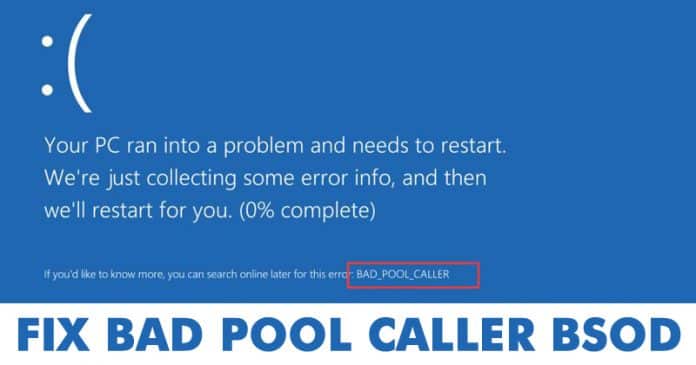
Felmeddelandet BAD POOL CALLER BSOD uppstår när ett anrop för en viss applikation, fil eller inställningar misslyckades. Med enkla ord, när operativsystemet misslyckas med att läsa en välbehövlig fil eller inställningar, visas felmeddelandet BAD POOL CALLER. Så här fixar du felmeddelandet BAD POOL CALLER BSOD.
Om du har använt operativsystemet Windows 10 ett tag, så är vi ganska säkra på att du kanske redan har hanterat Blue Screen of Death (BSOD)-fel. BSOD-fel är en av de värsta sakerna som Windows-användare ofta möter.
Eftersom Microsofts Windows-operativsystem inte är helt fritt från buggar kan du förvänta dig några BSOD-fel även vid normal användning. Det finns ett stort antal saker som utlöser BSOD-fel som mjukvaru- och hårdvarufel, korrupta systemfiler, felaktiga registerposter, etc.
Anledningen till att vi diskuterar BSOD är att många Windows 10-användare nyligen har skickat ett meddelande till oss angående ett konstigt felmeddelande ‘BAD_POOL_CALLER’. BSOD eller Stop Error ‘BAD_POOL_CALLER’ har värdet 0X000000C2. Så i den här artikeln har vi beslutat att utforska felmeddelandet.
Så här åtgärdar du BAD POOL CALLER Blue Screen-felmeddelande 2019
Felmeddelandet BAD POOL CALLER BSOD uppstår när ett anrop för en viss applikation, fil eller inställningar misslyckades. Med enkla ord, när operativsystemet misslyckas med att läsa en välbehövlig fil eller inställningar, visas felmeddelandet BAD POOL CALLER. Om du också får felmeddelandet, så har vi här delat några av de bästa metoderna för att fixa BSOD-felet ‘BAD POOL CALLER’.
#1 Aktivera Driver Verifier
För de som inte vet, har Windows 10 operativsystem en inbyggd drivrutinsverifierare som kan användas för att kontrollera drivrutinernas beteende, fel i drivrutiner etc. Så om du får BSOD-felet “BAD POOL CALLER” meddelande på grund av drivrutinsproblem, då kommer Driver Verifier att visa dig den felaktiga drivrutinen.
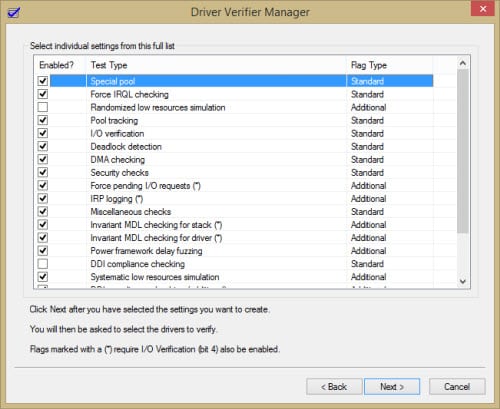
Öppna sökfältet i Windows 10 och skriv in verifier.exe. Öppna det första alternativet i listan och följ instruktionerna på skärmen. När det är gjort kommer det att ge dig information om drivrutiner.
#2 Använd Windows Memory Diagnostic Tool
Tja, om metoden ovan misslyckades med att fixa “BAD POOL CALLER” BSOD-felmeddelandet, måste du använda Memory Diagnostic Tool. Windows Memory Diagnostic Tool kontrollerar och fixar minnesrelaterade problem. Så om du får BSOD-felet på grund av minnesproblem, kommer Memory Diagnostic Tool troligen att lösa problemet.
Steg 1. Först av allt, tryck på Windows-tangenten + R för att öppna dialogrutan Kör. I KÖR-dialogrutan skriver du in ‘mdsched.exe’ och trycker på Retur. Du kan också öppna Windows Memory Diagnostic genom Windows 10-sökning.
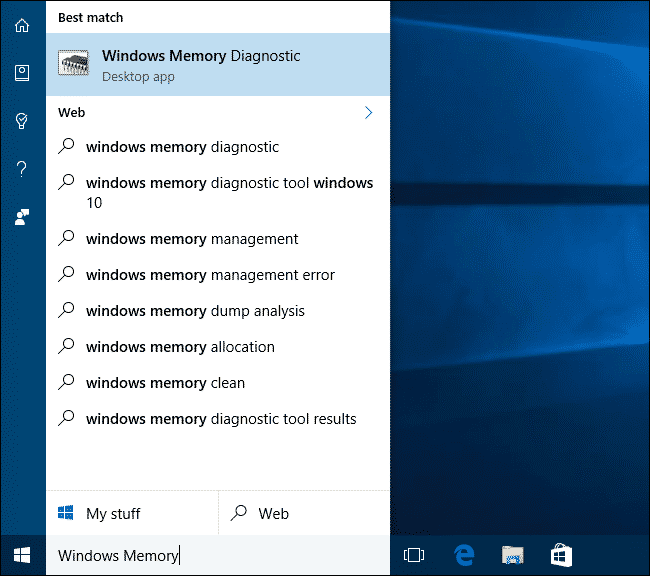
Steg 2. Nu kommer du att se alternativet Windows Memory Diagnostic. Där måste du klicka på “Starta om nu och leta efter problem”
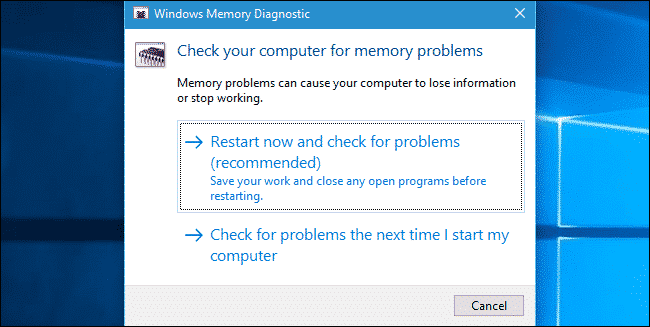
Det var allt, du är klar! Nu kommer din dator att starta om och under uppstarten kommer Windows Memory Diagnostic-verktyget att leta efter minnesfel och åtgärda dem.
#3 Uppdatera dina drivrutiner
Många Windows-användare har hävdat att de har fixat felmeddelandet “BAD POOL CALLER” genom att uppdatera drivrutinerna. Eftersom föråldrade drivrutiner leder till prestandaförsämringar och frekventa krascher, är det alltid bäst att ha uppdaterade drivrutiner. Så i den här metoden måste du uppdatera den senaste versionen av drivrutiner för att fixa BSOD-felmeddelandet “BAD POOL CALLER”.
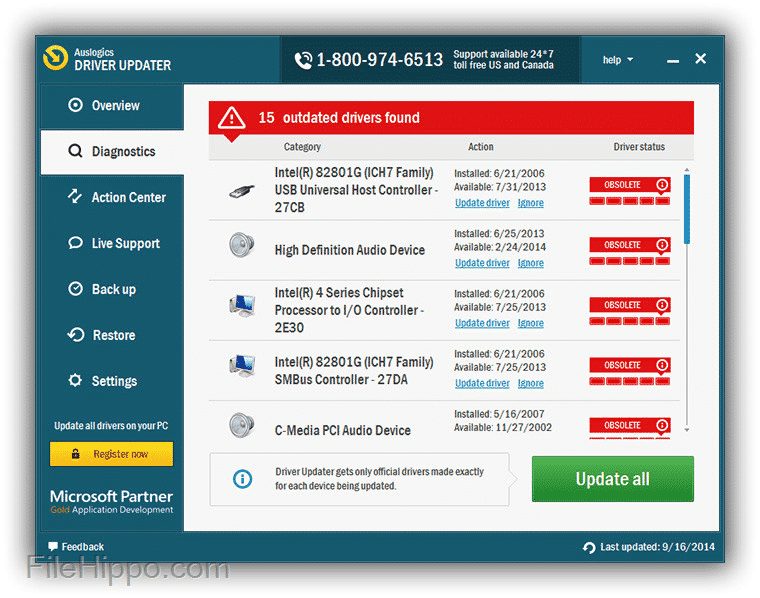
Men att uppdatera drivrutiner manuellt kan vara en tröttsam uppgift. Därför rekommenderar vi att du använder programvara för uppdatering av drivrutiner från tredje part för att få dina drivrutiner uppdaterade. Du kan läsa artikeln Topp 25+ bästa drivrutinsuppdateringsverktyg för Windows 2019 för att välja den bästa programvaran för drivrutinsuppdatering för Windows 10.
#4 Kontrollera efter hårddiskfel
Tja, BSOD-fel uppstår också på grund av hårddiskfel. Så om felet ‘BAD POOL CALLER’ inte åtgärdas efter att ha följt ovanstående tre metoder, måste du kontrollera din hårddisk för fel. Windows operativsystem tillhandahåller ett felkontrollverktyg som kan användas för att kontrollera enheten för filsystemfel. Så här använder du felkontrollverktyget i Windows 10.
Steg 1. Starta File Explorer och högerklicka på drivrutinen där du har installerat Windows OS. Välj “Egenskaper” från högerklicksmenyn.

Steg 2. Under egenskaperna, gå till fliken “Verktyg” och klicka på “Kontrollera” under felkontrollen.
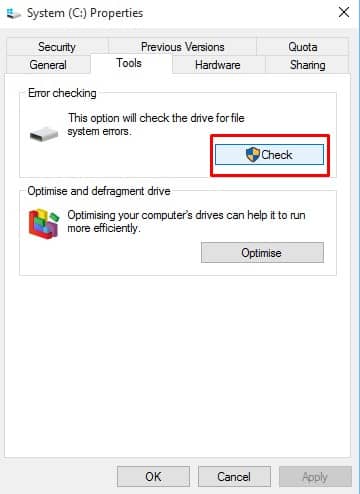
Steg 3. I nästa steg måste du bekräfta dina handlingar. Klicka helt enkelt på alternativet “Skanna enhet”.
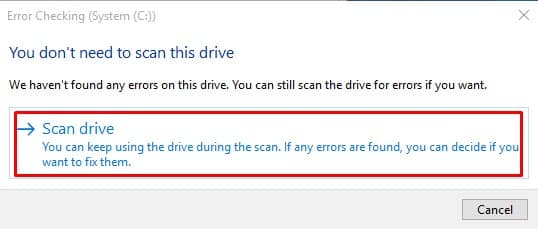
Det var allt, du är klar! Nu kommer verktyget att kontrollera din disk efter fel. Om den hittar någon så fixar den det automatiskt.
Så, det här är de fyra bästa metoderna för att fixa “BAD POOL CALLER” BSOD-felmeddelandet från Windows 10. Om du vet några andra metoder för att fixa felet, låt oss veta det i kommentarsfältet nedan.